Artigo publicado na Backstage. Para conhecer mais sobre a revista, clique aqui.
Para saber mais sobre treinamentos e certificações oficiais em Waves, Pro Tools, Sibelius ou outros treinamentos em áudio, clique aqui.
Entenda como integrar sintetizadores e efeitos externos
Se tem uma área que mudou muito rápido, foi a produção musical no que se refere a qualidade dos instrumentos virtuais e plug-ins. No início eram considerados apenas “brinquedos” se comparados aos hardwares, mas não é mais o caso hoje em dia.
Veja na figura 1 como nos primeiros homestudios, apesar de contar com o computadores, os sons vindos dos módulos de sons, teclados e periféricos ainda eram essenciais.

Fig. 1 – Homestudio com diversos equipamentos externos
Então dependendo da época em que você começou a produzir música no computador, é possível que não sinta a menor necessidade de investir em hardware, dado essa evolução.
Por outro lado, muitas pessoas têm unidades físicas que gostam muito, seja um teclado, um reverb ou um compressor por exemplo e o Pro Tools pensou neste público também.
Neste artigo então vamos aprender as formas mais eficientes de interligar seus equipamentos para usar em conjunto com o Pro Tools.
Sua interface é seu limitador
Primeiramente, é importante estar ciente de que para interligar diversos equipamentos físicos, você vai precisar de uma interface com múltiplas entradas e saídas (fig. 2).

Fig. 2 – Interface de áudio com multiplas entradas
A conta é simples: para ligar em instrumento externo estéreo, você precisa de duas entradas. Já para ligar efeitos externos, é mais complicado; você precisa de duas entradas e duas saídas. Mais abaixo falaremos mais sobre o motivo.
Integrando teclados com áudio + MIDI
No caso de sintetizadores analógicos sem conexão MIDI, não há muito que fazer a não ser gravar o áudio, exatamente como faríamos com uma voz.
Porém, especialmente os tecladistas que tocam muito ao vivo, geralmente tem teclados que além de meramente poder enviar dados MIDI, também tem um banco de sons de primeira linha. Dado o investimento e qualidade, fatalmente também vão querer usar estes sons em estúdio.
Alguns exemplos são os teclados da Roland, Korg e Nord (fig. 3).

Fig. 3 – teclados workstation
Então vamos aprender a interligar tanto o áudio quanto o MIDI. Para começar, as ligações físicas são três: AUDIO OUT do teclado no AUDIO IN na sua interface, MIDI OUT do teclado no MIDI IN da sua interface, e MIDI IN do teclado no MIDI OUT da interface (fig. 4).

Fig. 4 – ligações para teclado externo
Obs.: se seu teclado tiver conexão USB, ela pode ser usada como conexão MIDI no lugar das ligações tradicionais mecionadas acima. Espera-se que seja reconhecida no seu computador sem problemas, mas caso não aconteça, acesse o manual do fabricante para ver se há necessidade de instalar algum driver.
Dentro do Pro Tools, vamos criar um Instrument Track, que é o único tipo de track capaz de lidar conexões de áudio e MIDI simultaneamente.
Talvez você precise melhorar sua visualização e acrescentar pelo menu View > Edit Window Views as opções “I/O” e “Instrument”.
No campo I/O, defina no Input a entrada que você ligou seu instrumento, e no Output direcione normalmente para suas caixas de som, como nos outros canais.
Já o campo “Instrument”, é referente as conexões MIDI. Então no IN e OUT, escolha a conexão MIDI em que o teclado foi ligado ou a porta USB do teclado. (Fig.5).

Fig. 5 – Configurações Instrument Track
Este método permite que na mesma pista, o usuário possa monitorar o áudio vindo do teclado mas ao mesmo tempo, registrar a performance em MIDI, que é muito mais flexível para edição.
A contrapartida neste caso, é que o teclado deve sempre estar ligado e conectado à interface, pois ele está sendo usado como módulo de som também, ao invés de um plug-in de instrumento virtual.
O que normalmente se faz para evitar este inconveniente é fazer toda a edição MIDI até ficar exatamente como você quer, e depois gravar o resultado em um track de áudio, liberando assim o instrumento.
Integrando efeitos externos
Ainda que um processador externo tenha diversas desvantagens comparado a um plug-in, como, só poder ser usado em um único canal, manutenção, ruído, dificuldade para recall, preço e muito mais, não são poucas as pessoas que ainda preferem a sonoridade de processadores externos. Então vamos as ligações primeiro.
A ligação para processamento de efeitos externamente é bem diferente da ligação de instrumentos. O sinal precisa sair do Pro Tools (e do computador), entrar no efeito, processar, e voltar para o Pro Tools. Este tipo de processo é chamado de Send/Return.
Então você precisa ligar um cabo para ligar o OUT da interface no IN do processador externo, e um segundo cabo que vai do OUT do processador externo para o IN da interface. É importante ressaltar que se formos usar o OUT 4 da interface, também temos obrigatoriamente que usar o IN 4 também. Se usar o OUT 12, usar o IN 12 também é fundamental, e assim por diante (fig. 6).

Fig. 6 – ligações para efeito externo
E lembre-se que se for estéreo, precisamos de duas entradas e duas saídas.
Agora, temos que pensar que o Pro Tools não detecta automaticamente nada. Precisamos “avisar” ao Pro Tools que temos um processador de efeito inserido. Para fazer isso, vamos acessar o menu Setup > I/O… e na aba “Insert”, clicar no botão “New Path”, escrever o nome do processador e avisar se é estéreo ou mono (fig. 7).
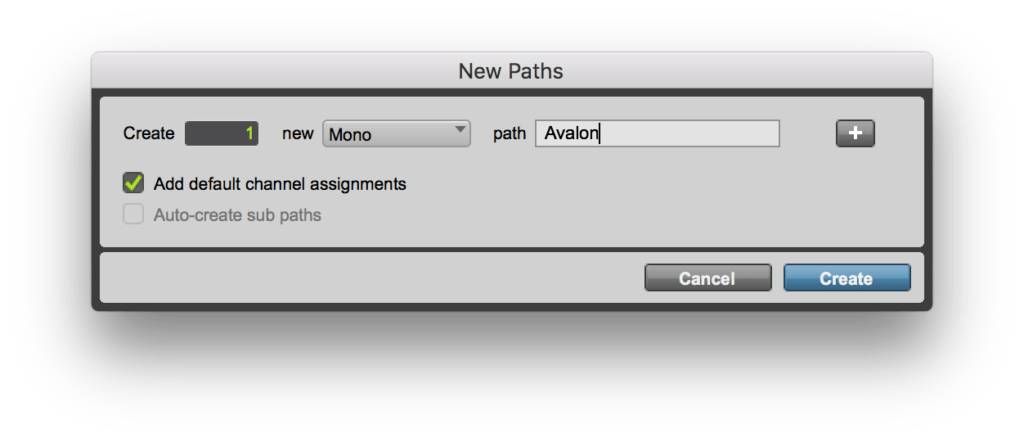
Fig. 7 – Criando o path de insert
Por último, falta apenas indicar em que entrada/saída este efeito está ligado. Para isso, basta clicar na conexão indicada Fig. 8).

Fig. 8 – atribuição da conexão de áudio
Pronto! Agora ao clicar em um insert, você vai reparar que além das opções de plug-ins, também teremos a opção I/O, que interliga automaticamente o efeito externo de forma simples (fig. 9).

Fig. 9 – Hardware Insert
Detalhes técnicos importantes
Qualquer um dos dois processos pode ocasionar latência (atraso no som). Isto ocorre por três motivos distintos e que não podem ser confundidos: o tempo de processamento do Pro Tools, tempo de conversão entre o ambiente digital e analógico e por último, o tempo de processamento do equipamento externo.
O tempo de processamento interno do Pro Tools é determinado pelo Hardware Buffer Size, acessível pelo menu Setup > Playback Engine, e como a maioria deve saber, quanto menor o número, menos latência.
Então há de se ressaltar que sempre haverá um atraso na monitoração/audição quando estivermos trabalhando com instrumentos externos em tempo real. Então use um valor mínimo para minimizar este atraso, e uma vez que estiver satisfeito é bom gravar o resultado em uma nova pista de áudio.
Já com relação à latência ditada pela conversão, não precisa se preocupar muito pois ela é minúscula (na casa de 1–3 ms) e no caso do efeito externo sendo usado como insert, ela já é automaticamente compensada.
Por último, há também o atraso do próprio processador externo, que o Pro Tools não tem como saber qual é atraso inerente. Mas você pode consultar o manual para ver corretamente ou simplesmente fazer uma gravação de uma pista para outra para identificar o atraso. Uma vez identificado o valor, basta inserir na coluna H/W Insert Delay na caixa de diálogo I/O Setup (fig. 10).

fig. 10 – Hardware Insert Delay
E com isso vamos ficando por aqui. Espero que tenha esclarecido algumas dúvidas, e não deixem de sugerir assuntos para os próximos artigos.
Abraços e até a próxima!
 Cristiano Moura é produtor musical e instrutor certificado da Avid. Atualmente leciona cursos oficiais em Pro Tools, Waves, Sibelius e os treinamentos em mixagem na ProClass. Por meio da ProClass, oferece consultoria, treinamentos customizados em todo o Brasil.
Cristiano Moura é produtor musical e instrutor certificado da Avid. Atualmente leciona cursos oficiais em Pro Tools, Waves, Sibelius e os treinamentos em mixagem na ProClass. Por meio da ProClass, oferece consultoria, treinamentos customizados em todo o Brasil.



